OPEL CASCADA 2014.5 Informacijos ir pramogų sistemos vadovas (in Lithuanian)
Manufacturer: OPEL, Model Year: 2014.5, Model line: CASCADA, Model: OPEL CASCADA 2014.5Pages: 143, PDF Size: 2.31 MB
Page 31 of 143
![OPEL CASCADA 2014.5 Informacijos ir pramogų sistemos vadovas (in Lithuanian) Radijas31
■ Jeigu radijo eismo paslaugaįjungta, ekrane rodoma [ ].
■ Jei esama stotis nėra eismo pranešimus transliuojanti stotis,
automatiškai bus pradėta vykdyti
kitos eismo pranešimus
tr OPEL CASCADA 2014.5 Informacijos ir pramogų sistemos vadovas (in Lithuanian) Radijas31
■ Jeigu radijo eismo paslaugaįjungta, ekrane rodoma [ ].
■ Jei esama stotis nėra eismo pranešimus transliuojanti stotis,
automatiškai bus pradėta vykdyti
kitos eismo pranešimus
tr](/img/37/25449/w960_25449-30.png)
Radijas31
■ Jeigu radijo eismo paslaugaįjungta, ekrane rodoma [ ].
■ Jei esama stotis nėra eismo pranešimus transliuojanti stotis,
automatiškai bus pradėta vykdyti
kitos eismo pranešimus
transliuojančios radijo stoties
paieška.
■ Suradus eismo pranešimus transliuojančią stotį, ekrane
pasirodo [TP].
Eismo garsumas
Norint nustatyti eismo pranešimų
garsumą, reikia pasirinkti meniu
punktą Traffic Volume (Eismo
garsumas) . Pateikiamas atitinkamas
pomeniu. Pagal poreikį suderinkite
nuostatą.
Tik eismo pranešimų klausymas
Įjunkite eismo pranešimų paslaugą ir
iki minimumo sumažinkite
informacijos ir pramogų sistemos
garsumą.
Eismo pranešimų blokavimas
Kaip užblokuoti eismo pranešimus,
pvz., CD/MP3 atkūrimo metu:Spustelėkite mygtuką TP arba TP
pranešime spustelėkite ekraninį
mygtuką Cancel (atšaukti) .
Eismo pranešimas bus atšauktas,
tačiau eismo pranešimų paslauga liks įjungta.
Automatinis laiko nustatymas Sistema nuolat priima informaciją
apie esamą laiką ir datą.
Jei norite automatiškai atnaujinti laiko ir datos nuostatas, suaktyvinkite
meniu punktą RDS Auto Time Adjust
(RDS automatinis laiko nustatymas) .
Jei norite laiką ir datą nustatyti
rankiniu režimu, išaktyvinkite meniu
punktą RDS Auto Time Adjust (RDS
automatinis laiko nustatymas) .
Skaitmeninis radijas
Skaitmeninės radijo transliacijos
(DAB) yra naujoviška ir universali
transliavimo sistema.Bendra informacija
■ DAB stotis nurodo programos pavadinimas, kuris rodomas vietoje
transliacijos dažnio.
■ Su DAB vienu dažniu (ansambliu) gali būti transliuojamos kelios radijoprogramos (paslaugos).
■ Be aukštos kokybės skaitmeninių radijo transliacijų, DAB taip pat gali
transliuoti ir su programa susijusius duomenis bei daugybę kitų
duomenų paslaugų, įskaitant
kelionės ir eismo informaciją.
■ Garso atkūrimas užtikrinamas tol, kol įrengtas DAB imtuvas gali
priimti transliuojančios stoties
siunčiamą signalą (net jei signalas
yra labai silpnas).
■ Čia nėra garso nuslopinimo (garso susilpnėjimo), kuo pasižymi AM ar
FM transliacijų priėmimas. DAB
signalas atkuriamas pastoviu
garsumu.
■ Trukdžių, atsirandančių dėl gretimais dažniais transliuojančių
stočių (reiškinys, būdingas AM ir
FM priėmimui), nepasitaiko su DAB
transliacijomis.
Page 32 of 143
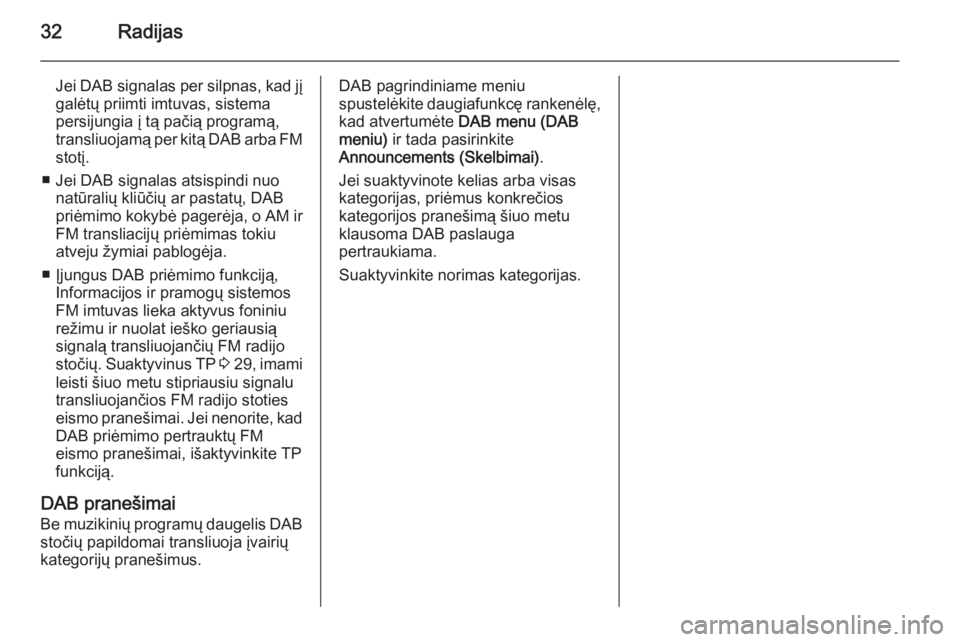
32Radijas
Jei DAB signalas per silpnas, kad jįgalėtų priimti imtuvas, sistema
persijungia į tą pačią programą,
transliuojamą per kitą DAB arba FM
stotį.
■ Jei DAB signalas atsispindi nuo natūralių kliūčių ar pastatų, DAB
priėmimo kokybė pagerėja, o AM ir FM transliacijų priėmimas tokiu
atveju žymiai pablogėja.
■ Įjungus DAB priėmimo funkciją, Informacijos ir pramogų sistemos
FM imtuvas lieka aktyvus foniniu
režimu ir nuolat ieško geriausią
signalą transliuojančių FM radijo
stočių. Suaktyvinus TP 3 29 , imami
leisti šiuo metu stipriausiu signalu transliuojančios FM radijo stoties
eismo pranešimai. Jei nenorite, kad DAB priėmimo pertrauktų FM
eismo pranešimai, išaktyvinkite TP funkciją.
DAB pranešimai
Be muzikinių programų daugelis DAB stočių papildomai transliuoja įvairių
kategorijų pranešimus.DAB pagrindiniame meniu
spustelėkite daugiafunkcę rankenėlę, kad atvertumėte DAB menu (DAB
meniu) ir tada pasirinkite
Announcements (Skelbimai) .
Jei suaktyvinote kelias arba visas
kategorijas, priėmus konkrečios
kategorijos pranešimą šiuo metu klausoma DAB paslauga
pertraukiama.
Suaktyvinkite norimas kategorijas.
Page 33 of 143
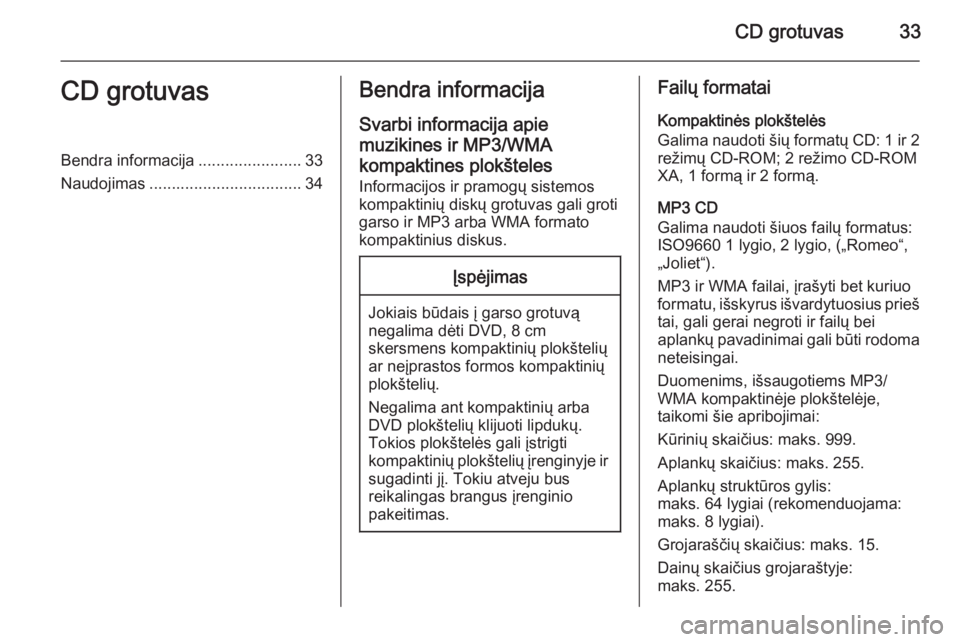
CD grotuvas33CD grotuvasBendra informacija.......................33
Naudojimas .................................. 34Bendra informacija
Svarbi informacija apie
muzikines ir MP3/WMA kompaktines plokšteles
Informacijos ir pramogų sistemos
kompaktinių diskų grotuvas gali groti
garso ir MP3 arba WMA formato
kompaktinius diskus.Įspėjimas
Jokiais būdais į garso grotuvą
negalima dėti DVD, 8 cm
skersmens kompaktinių plokštelių
ar neįprastos formos kompaktinių
plokštelių.
Negalima ant kompaktinių arba
DVD plokštelių klijuoti lipdukų.
Tokios plokštelės gali įstrigti
kompaktinių plokštelių įrenginyje ir sugadinti jį. Tokiu atveju bus
reikalingas brangus įrenginio
pakeitimas.
Failų formatai
Kompaktinės plokštelės
Galima naudoti šių formatų CD: 1 ir 2
režimų CD-ROM; 2 režimo CD-ROM
XA, 1 formą ir 2 formą.
MP3 CD
Galima naudoti šiuos failų formatus:
ISO9660 1 lygio, 2 lygio, („Romeo“,
„Joliet“).
MP3 ir WMA failai, įrašyti bet kuriuo
formatu, išskyrus išvardytuosius prieš tai, gali gerai negroti ir failų bei
aplankų pavadinimai gali būti rodoma
neteisingai.
Duomenims, išsaugotiems MP3/ WMA kompaktinėje plokštelėje,
taikomi šie apribojimai:
Kūrinių skaičius: maks. 999.
Aplankų skaičius: maks. 255.
Aplankų struktūros gylis:
maks. 64 lygiai (rekomenduojama:
maks. 8 lygiai).
Grojaraščių skaičius: maks. 15.
Dainų skaičius grojaraštyje:
maks. 255.
Page 34 of 143
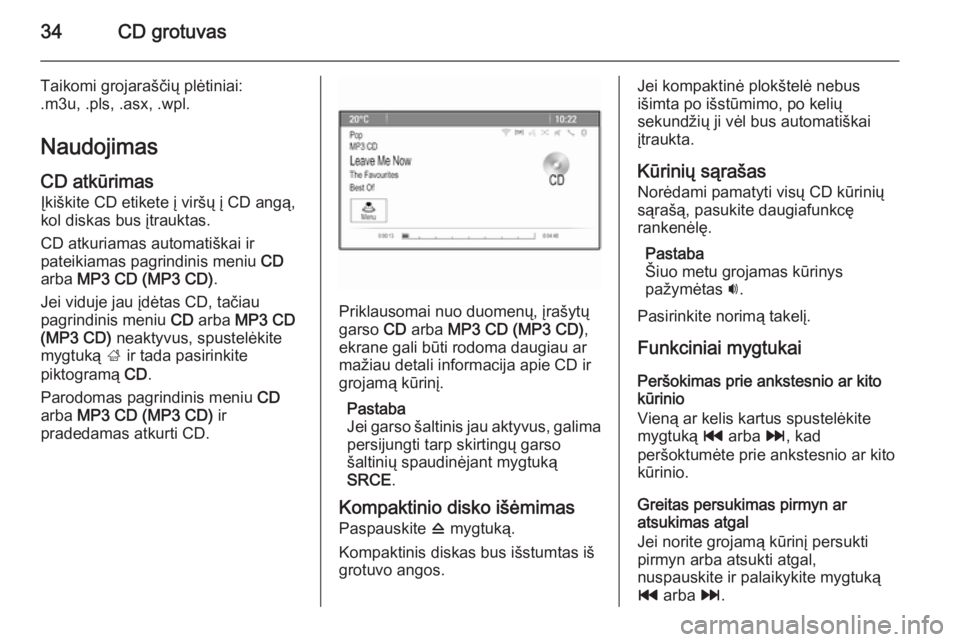
34CD grotuvas
Taikomi grojaraščių plėtiniai:
.m3u, .pls, .asx, .wpl.
Naudojimas CD atkūrimasĮkiškite CD etikete į viršų į CD angą,kol diskas bus įtrauktas.
CD atkuriamas automatiškai ir
pateikiamas pagrindinis meniu CD
arba MP3 CD (MP3 CD) .
Jei viduje jau įdėtas CD, tačiau
pagrindinis meniu CD arba MP3 CD
(MP3 CD) neaktyvus, spustelėkite
mygtuką ; ir tada pasirinkite
piktogramą CD.
Parodomas pagrindinis meniu CD
arba MP3 CD (MP3 CD) ir
pradedamas atkurti CD.
Priklausomai nuo duomenų, įrašytų
garso CD arba MP3 CD (MP3 CD) ,
ekrane gali būti rodoma daugiau ar
mažiau detali informacija apie CD ir
grojamą kūrinį.
Pastaba
Jei garso šaltinis jau aktyvus, galima persijungti tarp skirtingų garso
šaltinių spaudinėjant mygtuką
SRCE .
Kompaktinio disko išėmimas
Paspauskite d mygtuką.
Kompaktinis diskas bus išstumtas iš
grotuvo angos.
Jei kompaktinė plokštelė nebus
išimta po išstūmimo, po kelių
sekundžių ji vėl bus automatiškai
įtraukta.
Kūrinių sąrašas Norėdami pamatyti visų CD kūrinių
sąrašą, pasukite daugiafunkcę
rankenėlę.
Pastaba
Šiuo metu grojamas kūrinys
pažymėtas i.
Pasirinkite norimą takelį.
Funkciniai mygtukai Peršokimas prie ankstesnio ar kito
kūrinio
Vieną ar kelis kartus spustelėkite
mygtuką t arba v, kad
peršoktumėte prie ankstesnio ar kito
kūrinio.
Greitas persukimas pirmyn ar
atsukimas atgal
Jei norite grojamą kūrinį persukti
pirmyn arba atsukti atgal,
nuspauskite ir palaikykite mygtuką
t arba v.
Page 35 of 143
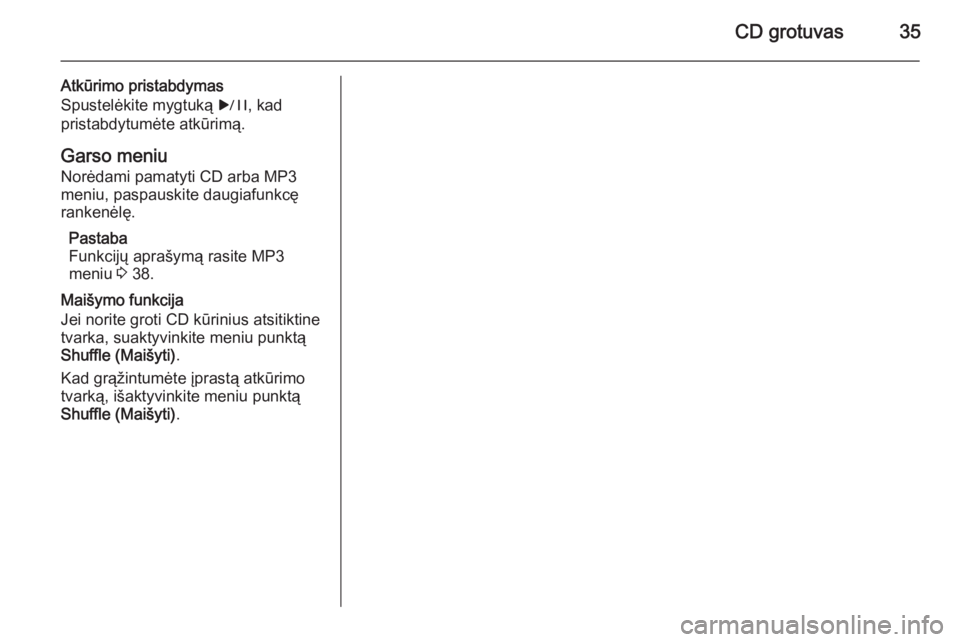
CD grotuvas35
Atkūrimo pristabdymas
Spustelėkite mygtuką r, kad
pristabdytumėte atkūrimą.
Garso meniu Norėdami pamatyti CD arba MP3
meniu, paspauskite daugiafunkcę
rankenėlę.
Pastaba
Funkcijų aprašymą rasite MP3
meniu 3 38.
Maišymo funkcija
Jei norite groti CD kūrinius atsitiktine
tvarka, suaktyvinkite meniu punktą
Shuffle (Maišyti) .
Kad grąžintumėte įprastą atkūrimo
tvarką, išaktyvinkite meniu punktą
Shuffle (Maišyti) .
Page 36 of 143
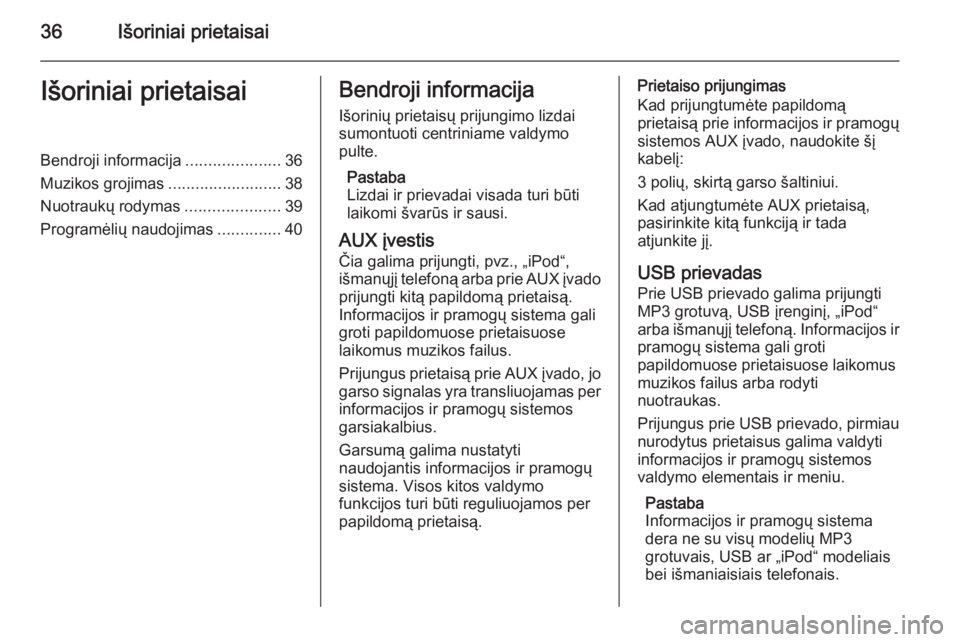
36Išoriniai prietaisaiIšoriniai prietaisaiBendroji informacija.....................36
Muzikos grojimas .........................38
Nuotraukų rodymas .....................39
Programėlių naudojimas ..............40Bendroji informacija
Išorinių prietaisų prijungimo lizdai
sumontuoti centriniame valdymo
pulte.
Pastaba
Lizdai ir prievadai visada turi būti
laikomi švarūs ir sausi.
AUX įvestis
Čia galima prijungti, pvz., „iPod“,
išmanųjį telefoną arba prie AUX įvado
prijungti kitą papildomą prietaisą.
Informacijos ir pramogų sistema gali
groti papildomuose prietaisuose
laikomus muzikos failus.
Prijungus prietaisą prie AUX įvado, jo garso signalas yra transliuojamas per
informacijos ir pramogų sistemos
garsiakalbius.
Garsumą galima nustatyti
naudojantis informacijos ir pramogų
sistema. Visos kitos valdymo
funkcijos turi būti reguliuojamos per
papildomą prietaisą.Prietaiso prijungimas
Kad prijungtumėte papildomą
prietaisą prie informacijos ir pramogų sistemos AUX įvado, naudokite šį
kabelį:
3 polių, skirtą garso šaltiniui.
Kad atjungtumėte AUX prietaisą,
pasirinkite kitą funkciją ir tada
atjunkite jį.
USB prievadas
Prie USB prievado galima prijungti
MP3 grotuvą, USB įrenginį, „iPod“
arba išmanųjį telefoną. Informacijos ir
pramogų sistema gali groti
papildomuose prietaisuose laikomus
muzikos failus arba rodyti
nuotraukas.
Prijungus prie USB prievado, pirmiau nurodytus prietaisus galima valdyti
informacijos ir pramogų sistemos
valdymo elementais ir meniu.
Pastaba
Informacijos ir pramogų sistema
dera ne su visų modelių MP3
grotuvais, USB ar „iPod“ modeliais
bei išmaniaisiais telefonais.
Page 37 of 143
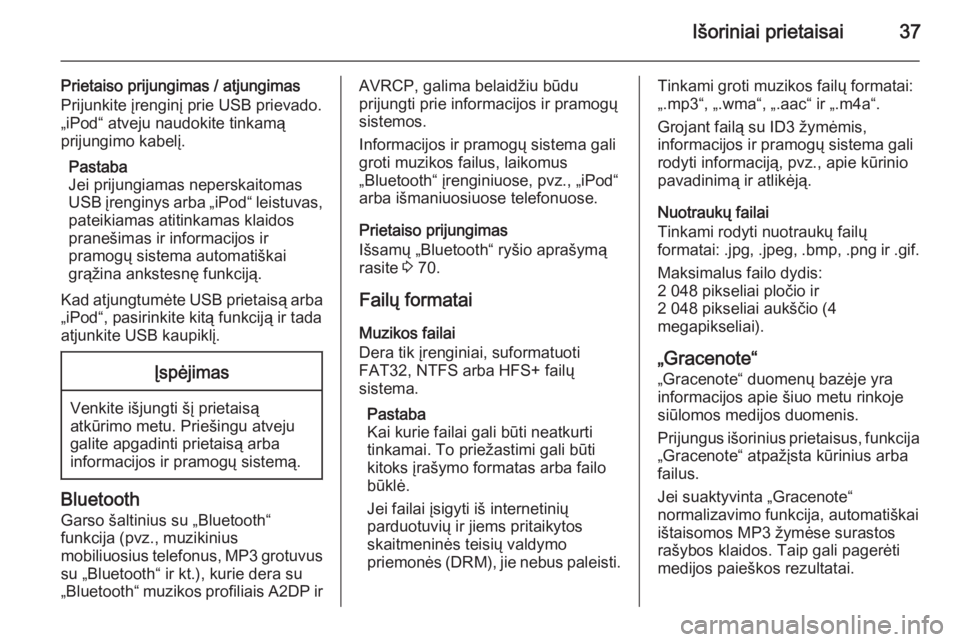
Išoriniai prietaisai37
Prietaiso prijungimas / atjungimas
Prijunkite įrenginį prie USB prievado.
„iPod“ atveju naudokite tinkamą
prijungimo kabelį.
Pastaba
Jei prijungiamas neperskaitomas
USB įrenginys arba „iPod“ leistuvas, pateikiamas atitinkamas klaidos
pranešimas ir informacijos ir
pramogų sistema automatiškai
grąžina ankstesnę funkciją.
Kad atjungtumėte USB prietaisą arba „iPod“, pasirinkite kitą funkciją ir tada
atjunkite USB kaupiklį.Įspėjimas
Venkite išjungti šį prietaisą
atkūrimo metu. Priešingu atveju
galite apgadinti prietaisą arba
informacijos ir pramogų sistemą.
Bluetooth
Garso šaltinius su „Bluetooth“
funkcija (pvz., muzikinius
mobiliuosius telefonus, MP3 grotuvus
su „Bluetooth“ ir kt.), kurie dera su
„Bluetooth“ muzikos profiliais A2DP ir
AVRCP, galima belaidžiu būdu
prijungti prie informacijos ir pramogų
sistemos.
Informacijos ir pramogų sistema gali
groti muzikos failus, laikomus
„Bluetooth“ įrenginiuose, pvz., „iPod“
arba išmaniuosiuose telefonuose.
Prietaiso prijungimas
Išsamų „Bluetooth“ ryšio aprašymą
rasite 3 70.
Failų formatai
Muzikos failai
Dera tik įrenginiai, suformatuoti
FAT32, NTFS arba HFS+ failų
sistema.
Pastaba
Kai kurie failai gali būti neatkurti
tinkamai. To priežastimi gali būti
kitoks įrašymo formatas arba failo
būklė.
Jei failai įsigyti iš internetinių
parduotuvių ir jiems pritaikytos
skaitmeninės teisių valdymo
priemonės (DRM), jie nebus paleisti.Tinkami groti muzikos failų formatai:
„.mp3“, „.wma“, „.aac“ ir „.m4a“.
Grojant failą su ID3 žymėmis,
informacijos ir pramogų sistema gali
rodyti informaciją, pvz., apie kūrinio
pavadinimą ir atlikėją.
Nuotraukų failai
Tinkami rodyti nuotraukų failų
formatai: .jpg, .jpeg, .bmp, .png ir .gif.
Maksimalus failo dydis:
2 048 pikseliai pločio ir
2 048 pikseliai aukščio (4
megapikseliai).
„Gracenote“„Gracenote“ duomenų bazėje yrainformacijos apie šiuo metu rinkoje siūlomos medijos duomenis.
Prijungus išorinius prietaisus, funkcija
„Gracenote“ atpažįsta kūrinius arba
failus.
Jei suaktyvinta „Gracenote“
normalizavimo funkcija, automatiškai
ištaisomos MP3 žymėse surastos
rašybos klaidos. Taip gali pagerėti
medijos paieškos rezultatai.
Page 38 of 143
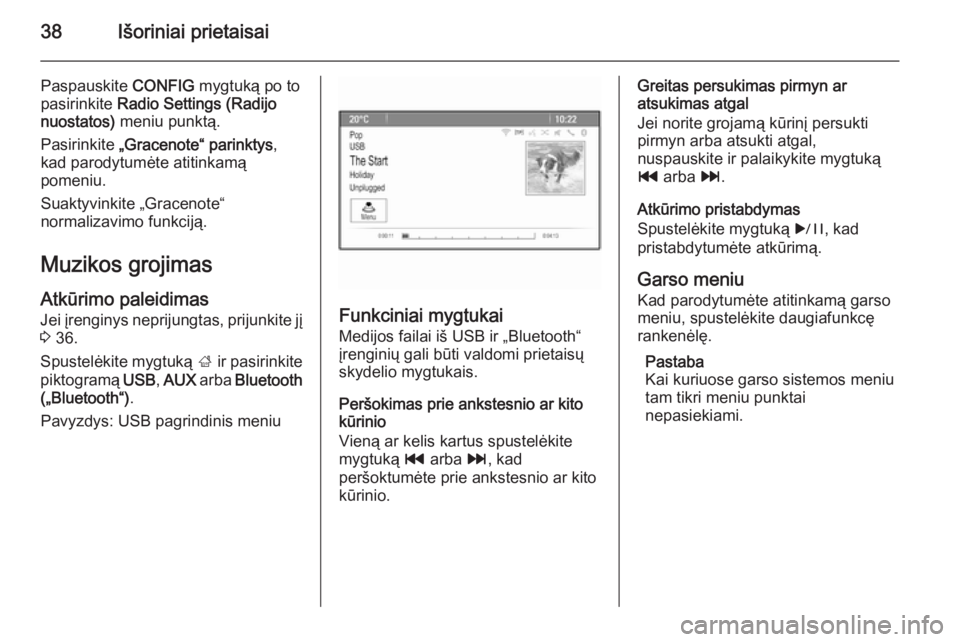
38Išoriniai prietaisai
Paspauskite CONFIG mygtuką po to
pasirinkite Radio Settings (Radijo
nuostatos) meniu punktą.
Pasirinkite „Gracenote“ parinktys ,
kad parodytumėte atitinkamą
pomeniu.
Suaktyvinkite „Gracenote“
normalizavimo funkciją.
Muzikos grojimas Atkūrimo paleidimas Jei įrenginys neprijungtas, prijunkite jį
3 36.
Spustelėkite mygtuką ; ir pasirinkite
piktogramą USB, AUX arba Bluetooth
(„Bluetooth“) .
Pavyzdys: USB pagrindinis meniu
Funkciniai mygtukai Medijos failai iš USB ir „Bluetooth“įrenginių gali būti valdomi prietaisų
skydelio mygtukais.
Peršokimas prie ankstesnio ar kito
kūrinio
Vieną ar kelis kartus spustelėkite
mygtuką t arba v, kad
peršoktumėte prie ankstesnio ar kito
kūrinio.
Greitas persukimas pirmyn ar
atsukimas atgal
Jei norite grojamą kūrinį persukti
pirmyn arba atsukti atgal,
nuspauskite ir palaikykite mygtuką t arba v.
Atkūrimo pristabdymas
Spustelėkite mygtuką r, kad
pristabdytumėte atkūrimą.
Garso meniu
Kad parodytumėte atitinkamą garso
meniu, spustelėkite daugiafunkcę rankenėlę.
Pastaba
Kai kuriuose garso sistemos meniu
tam tikri meniu punktai
nepasiekiami.
Page 39 of 143
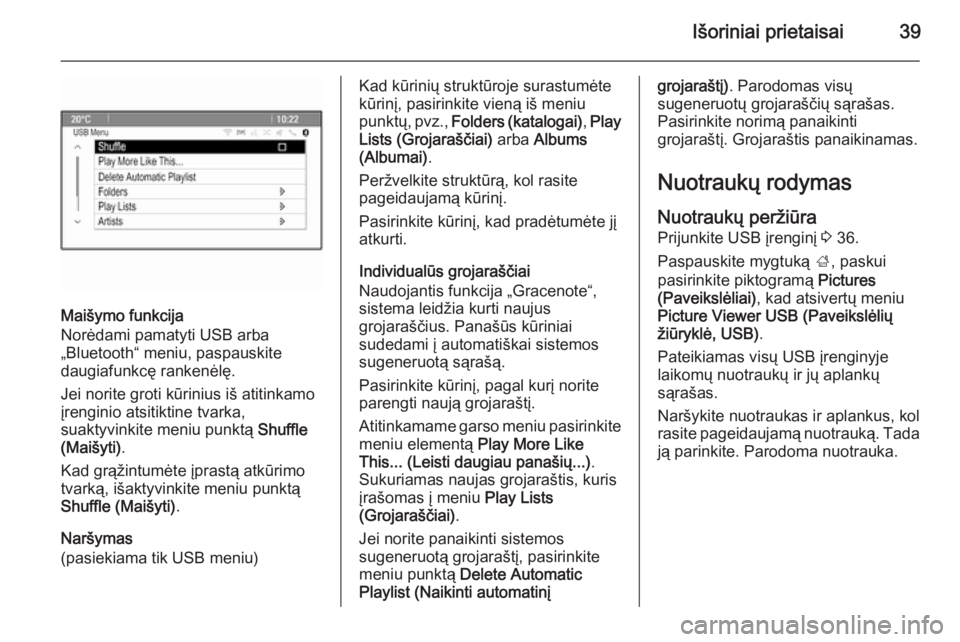
Išoriniai prietaisai39
Maišymo funkcija
Norėdami pamatyti USB arba „Bluetooth“ meniu, paspauskite
daugiafunkcę rankenėlę.
Jei norite groti kūrinius iš atitinkamo
įrenginio atsitiktine tvarka,
suaktyvinkite meniu punktą Shuffle
(Maišyti) .
Kad grąžintumėte įprastą atkūrimo
tvarką, išaktyvinkite meniu punktą
Shuffle (Maišyti) .
Naršymas
(pasiekiama tik USB meniu)
Kad kūrinių struktūroje surastumėte
kūrinį, pasirinkite vieną iš meniu
punktų, pvz., Folders (katalogai) , Play
Lists (Grojaraščiai) arba Albums
(Albumai) .
Peržvelkite struktūrą, kol rasite
pageidaujamą kūrinį.
Pasirinkite kūrinį, kad pradėtumėte jį
atkurti.
Individualūs grojaraščiai
Naudojantis funkcija „Gracenote“,
sistema leidžia kurti naujus
grojaraščius. Panašūs kūriniai
sudedami į automatiškai sistemos
sugeneruotą sąrašą.
Pasirinkite kūrinį, pagal kurį norite
parengti naują grojaraštį.
Atitinkamame garso meniu pasirinkite
meniu elementą Play More Like
This... (Leisti daugiau panašių...) .
Sukuriamas naujas grojaraštis, kuris
įrašomas į meniu Play Lists
(Grojaraščiai) .
Jei norite panaikinti sistemos
sugeneruotą grojaraštį, pasirinkite
meniu punktą Delete Automatic
Playlist (Naikinti automatinįgrojaraštį) . Parodomas visų
sugeneruotų grojaraščių sąrašas.
Pasirinkite norimą panaikinti
grojaraštį. Grojaraštis panaikinamas.
Nuotraukų rodymas
Nuotraukų peržiūra Prijunkite USB įrenginį 3 36.
Paspauskite mygtuką ;, paskui
pasirinkite piktogramą Pictures
(Paveikslėliai) , kad atsivertų meniu
Picture Viewer USB (Paveikslėlių
žiūryklė, USB) .
Pateikiamas visų USB įrenginyje
laikomų nuotraukų ir jų aplankų
sąrašas.
Naršykite nuotraukas ir aplankus, kol
rasite pageidaujamą nuotrauką. Tada
ją parinkite. Parodoma nuotrauka.
Page 40 of 143
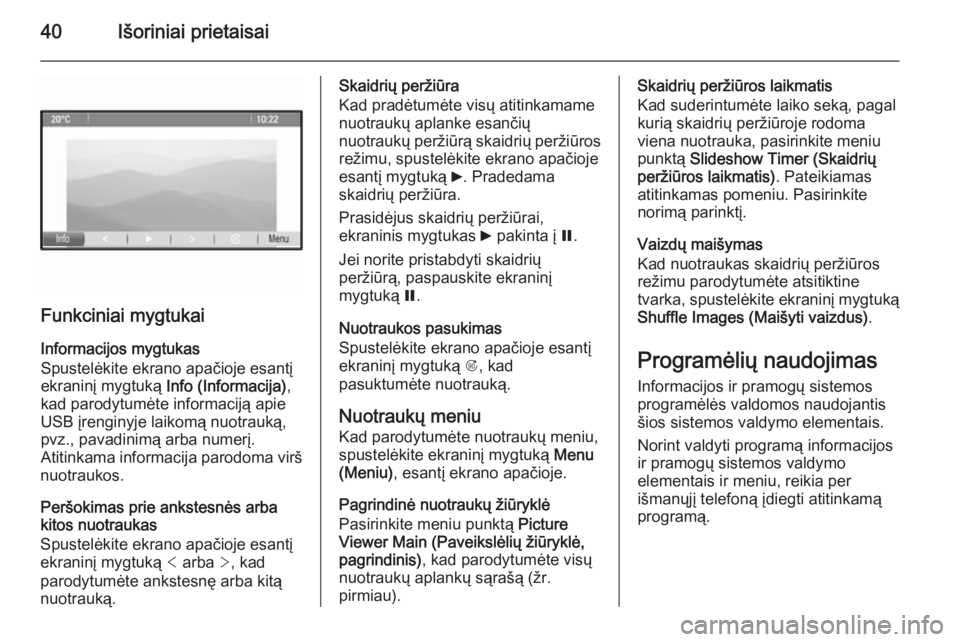
40Išoriniai prietaisai
Funkciniai mygtukaiInformacijos mygtukas
Spustelėkite ekrano apačioje esantį ekraninį mygtuką Info (Informacija),
kad parodytumėte informaciją apie
USB įrenginyje laikomą nuotrauką,
pvz., pavadinimą arba numerį.
Atitinkama informacija parodoma virš
nuotraukos.
Peršokimas prie ankstesnės arba
kitos nuotraukas
Spustelėkite ekrano apačioje esantį ekraninį mygtuką < arba >, kad
parodytumėte ankstesnę arba kitą
nuotrauką.
Skaidrių peržiūra
Kad pradėtumėte visų atitinkamame
nuotraukų aplanke esančių
nuotraukų peržiūrą skaidrių peržiūros
režimu, spustelėkite ekrano apačioje
esantį mygtuką 6. Pradedama
skaidrių peržiūra.
Prasidėjus skaidrių peržiūrai,
ekraninis mygtukas 6 pakinta į Q.
Jei norite pristabdyti skaidrių
peržiūrą, paspauskite ekraninį
mygtuką Q.
Nuotraukos pasukimas
Spustelėkite ekrano apačioje esantį ekraninį mygtuką R, kad
pasuktumėte nuotrauką.
Nuotraukų meniu
Kad parodytumėte nuotraukų meniu,
spustelėkite ekraninį mygtuką Menu
(Meniu) , esantį ekrano apačioje.
Pagrindinė nuotraukų žiūryklė
Pasirinkite meniu punktą Picture
Viewer Main (Paveikslėlių žiūryklė,
pagrindinis) , kad parodytumėte visų
nuotraukų aplankų sąrašą (žr.
pirmiau).Skaidrių peržiūros laikmatis
Kad suderintumėte laiko seką, pagal
kurią skaidrių peržiūroje rodoma
viena nuotrauka, pasirinkite meniu
punktą Slideshow Timer (Skaidrių
peržiūros laikmatis) . Pateikiamas
atitinkamas pomeniu. Pasirinkite
norimą parinktį.
Vaizdų maišymas
Kad nuotraukas skaidrių peržiūros
režimu parodytumėte atsitiktine
tvarka, spustelėkite ekraninį mygtuką
Shuffle Images (Maišyti vaizdus) .
Programėlių naudojimas
Informacijos ir pramogų sistemos
programėlės valdomos naudojantis
šios sistemos valdymo elementais.
Norint valdyti programą informacijos
ir pramogų sistemos valdymo
elementais ir meniu, reikia per
išmanųjį telefoną įdiegti atitinkamą
programą.